
Სარჩევი:
- ავტორი John Day [email protected].
- Public 2024-01-30 10:19.
- ბოლოს შეცვლილი 2025-06-01 06:09.
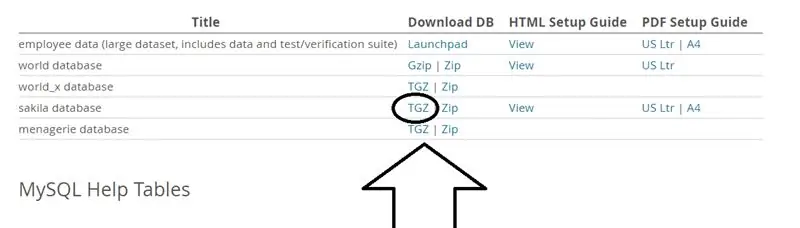
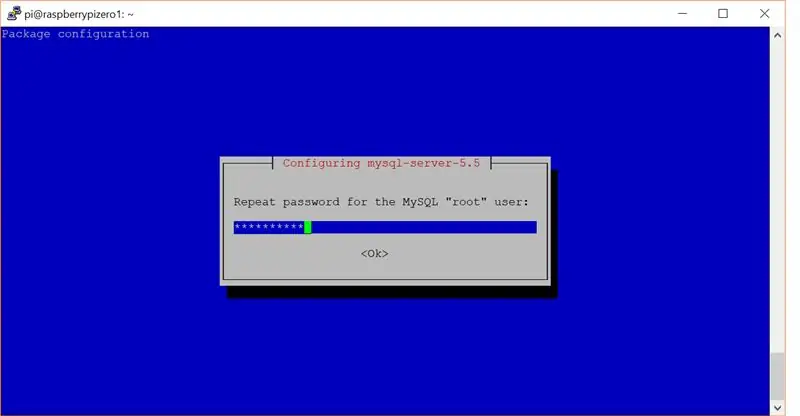
სამყაროში IOT მონაცემთა აღების, ერთი ქმნის უამრავ მონაცემს, რომელიც უცვლელად ინახება მონაცემთა ბაზის სისტემაში, როგორიცაა Mysql ან Oracle. ამ მონაცემებზე წვდომისა და მანიპულირების მიზნით, ერთ -ერთი ყველაზე ეფექტური მეთოდია Microsoft Office პროდუქტების გამოყენება. ამ ინსტრუქციის მიზანია აჩვენოს როგორ დაუკავშიროთ Raspberry Pi მასპინძელ mysql მონაცემთა ბაზას MS Excel- თან Windows ლეპტოპზე.
BOM
1. Raspberry Pi (RPi) - რომელსაც აქვს wi -fi ჩართვა, აქვს Linux O/S დაინსტალირებული და ინტერნეტთან არის დაკავშირებული (სერვერის რეჟიმში ვიყენებ RPi ნულს). მე ვვარაუდობ, რომ თქვენ იცით როგორ დააინსტალიროთ ოპერაციული სისტემა Raspberry Pi- ზე. შეამოწმეთ ეს ბმული, რომ იპოვოთ უახლესი სურათი (ები) https://www.raspberrypi.org/downloads/. Noobs ან Raspbian ორივე Linux გამოსახულებაა, რომელიც იმუშავებს.
აქ არის RPi ოპერაციული სისტემის ვერსია, რომელიც მე გამოვიყენე. მე ეს გამოვიყენე Putty- ში ამ ბრძანების გაშვებით. lsb_release -a LSB მოდულები არ არის ხელმისაწვდომი. დისტრიბუტორის ID: Raspbian აღწერა: Raspbian GNU/Linux 8.0 (jessie) გამოშვება: 8.0 კოდი: jessie
2. დაინსტალირებული Windows ლეპტოპი MS Excel- ით (ასევე იმუშავებს Apple მოწყობილობებზე და Linux- ის სამუშაო მაგიდაზე)
3. Putty - ეს არის ტერმინალური ემულატორი, რომელიც საშუალებას გაძლევთ შეხვიდეთ RPi Linux გარემოში თქვენი Windows Desktop- დან.
ნაბიჯი 1: შექმენით თქვენი ჟოლოს პი
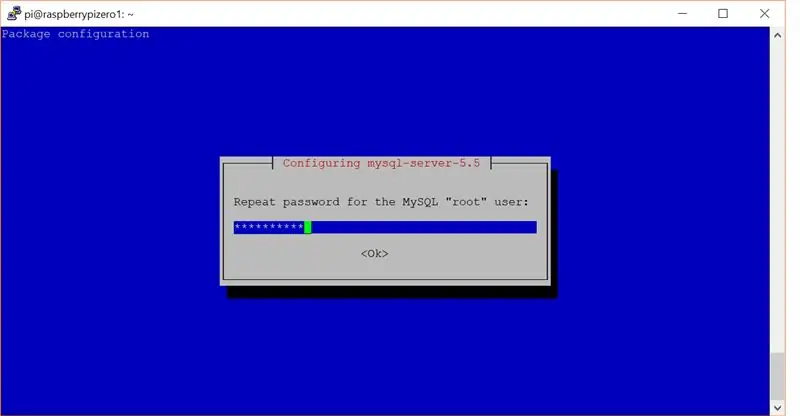
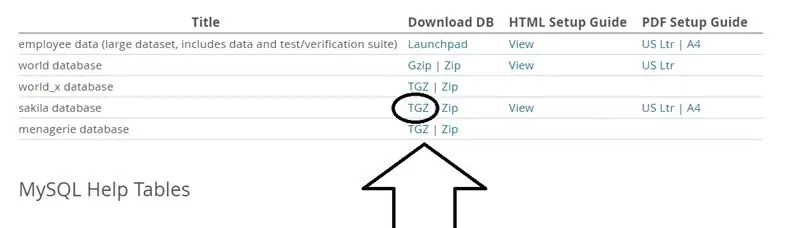
შედით თქვენს RPi- ში Putty- ს გამოყენებით და შემდეგ გააკეთეთ შემდეგი:
1. შექმენით Apache - (მკაცრად არ არის აუცილებელი, მაგრამ შეიძლება დაგჭირდეთ ვებფორმის გამოყენება მოგვიანებით)
ჩაწერეთ შემდეგი ბრძანებები -
sudo apt-get updatesudo apt-get install apache2
sudo a2dismod mpm_event
sudo a2enmod mpm_prefork
sudo systemctl გადატვირთეთ apache2 (ეს განაახლებს apache).
2. დააყენეთ MySql
ტიპი-sudo apt-get install mysql-server
(ინსტალაციის მოთხოვნისას შეიყვანეთ უსაფრთხო პაროლი). (გაუშვით mysql_secure_installation, რომ ამოიღოთ საცდელი მონაცემთა ბაზა და პირველადი ინსტალაციის პროცესში დამატებული ნებისმიერი მომხმარებლის ნებართვა:
ტიპი - sudo mysql_secure_installation
(მიზანშეწონილია აირჩიოთ დიახ (y) ყველა კითხვისთვის. თუ თქვენ უკვე გაქვთ უსაფრთხო root პაროლი, თქვენ არ გჭირდებათ მისი შეცვლა.)
3. დააინსტალირეთ მონაცემთა ბაზის ნიმუში - ჩვენ ვაპირებთ გამოვიყენოთ Sakila ამისათვის - იხილეთ
RpI ბრძანების ხაზზე ჩაწერეთ შემდეგი
cd /tmp
sudo wget
sudo tar -xvzf sakila -db.tar.gz
ეს უნდა გამოჩნდეს
საკილა-დბ/
sakila-db/sakila-data.sql
sakila-db/sakila-schema.sql
sakila-db/sakila.mwb
ახლა აკრიფე, cd sakila-db
sudo chmod 755 *. *
ახლავე შედი MYSQL SHELL PUTTY- ში
mysql -u root -p (თქვენ მოგეთხოვებათ პაროლი, რომელიც დააყენეთ mysql ინსტალაციის დროს.
ახლა აკრიფე, mysql> SOURCE /tmp/sakila-db/sakila-schema.sql;mysql> SOURCE /tmp/sakila-db/sakila-data.sql;
mysql> გამოიყენეთ საკილა; მონაცემთა ბაზამ შეცვალა mysql> ცხრილების ჩვენება; (თქვენ უნდა ნახოთ)
+ ----------------------------++ მაგიდები_საკილაში | + ----------------------------++ მსახიობი | | მსახიობის_ინფორმაცია | | მისამართი | | კატეგორია | | ქალაქი | | ქვეყანა | | დამკვეთი | | მომხმარებელთა სია | | ფილმი | | ფილმის_აქტორი | | ფილმის_კატეგორია | | ფილმების სია | | ინვენტარი | | ენა | | უფრო ლამაზი_მაგრამ უფრო ნელი_ფილმის_ სია | | გადახდა | | გაქირავება | | გაყიდვები_ფილმის_კატეგორიის მიხედვით | | გაყიდვები_ მაღაზიის მიერ | | პერსონალი | | პერსონალის სია | | მაღაზია | + ----------------------------+ 22 რიგები ნაკრებში (0.01 წმ)
თქვენ შეგიძლიათ გადაამოწმოთ, რომ ცხრილები შეიცავს მონაცემებს გადახდისას აირჩიეთ * აკრეფით;
შემდეგი შექმენით MYSQL USER ტიპი
mysql> CREATE USER 'sakila_test'@'%' IDENTIFIED by BY 'your_password'; მოთხოვნა OK, 0 სტრიქონი დაზარალებულია (0.01 წმ)
mysql> მიეცით ყველა პრივილეგია *. * 'sakila_test'@'%' გრანტის არჩევით;
მოთხოვნა OK, 0 სტრიქონი დაზარალებულია (0.00 წმ)
ჩაწერეთ exit, რათა დატოვოთ Mysql ჭურვი და დაბრუნდეთ Putty ჭურვიში
შემდეგი, ჩაწერეთ sudo nano /etc/mysql/my.cnf
და გათიშეთ ხაზიდან, რომ ნახოთ #bind-address = 127.0.0.1
ახლა გამოდით Putty ჭურვიდან.
ნაბიჯი 2: დააინსტალირეთ ODBC Windows- ზე
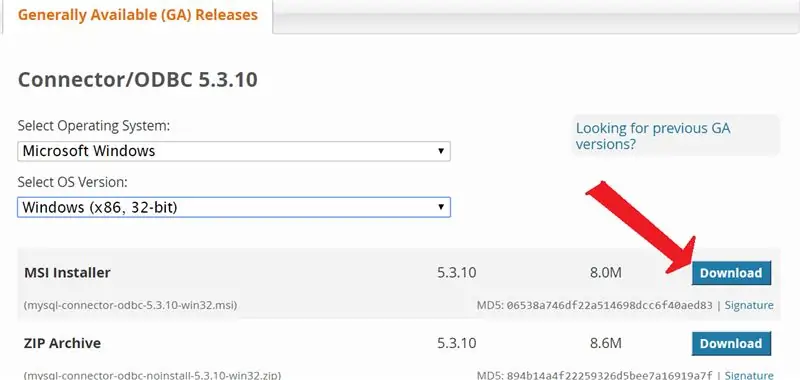
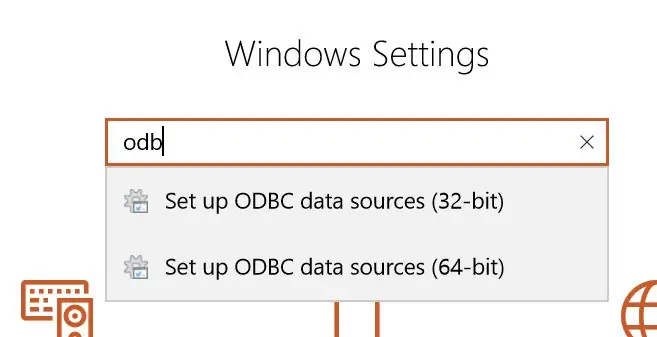
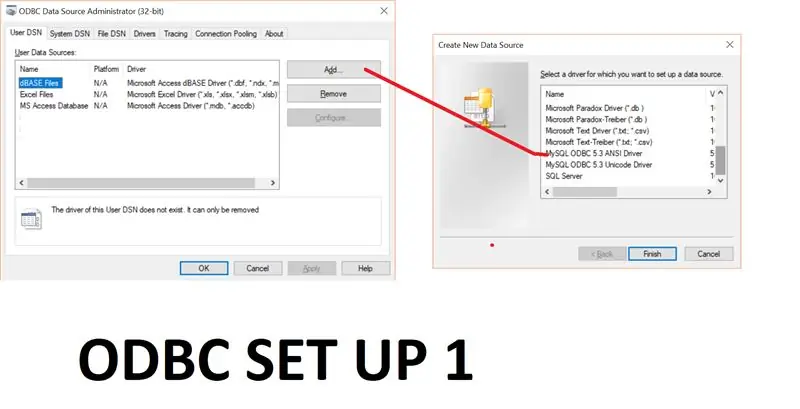
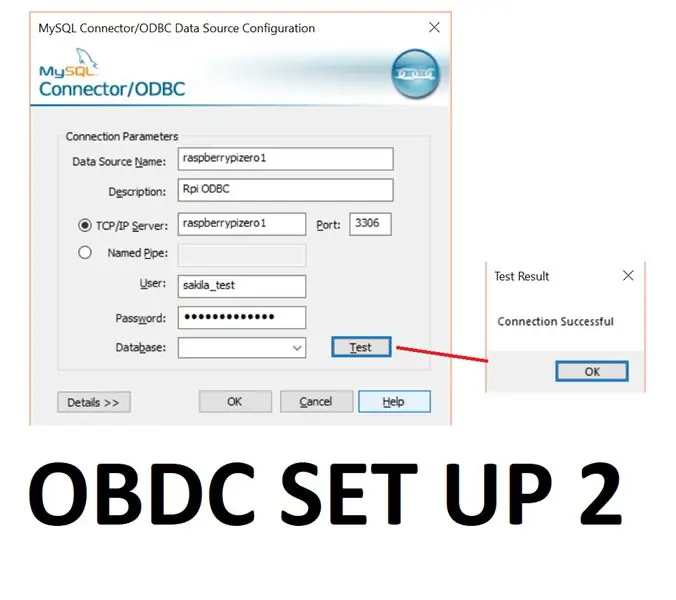
მიდი -
ჩამოტვირთეთ შესაბამისი ფაილი ზემოთ მოცემული სურათის მიხედვით.
შემდეგ დააკონფიგურირეთ ის Windows- ზე. Windows 10 - დააწკაპუნეთ Windows ხატულაზე - ქვედა მარცხნივ - შემდეგ დააწკაპუნეთ ღილაკზე (მეორე ხატი ქვემოდან) და ჩაწერეთ odbc საძიებო ველში და აირჩიეთ odbc მონაცემთა წყაროები (32 ბიტიანი) შემდეგ მიჰყევით ინსტრუქციას, როგორც ნაჩვენებია სურათზე ODBC SET UP 1 - შემდეგი მიჰყევით სურათში ნაჩვენები ნაბიჯებს ODBC SET UP 2 - იმ პარამეტრების გამოყენებით, რომლებიც ადრე გამოიყენეთ, მათ შორის თქვენი RPi მასპინძლის სახელი + თქვენი Mysql სერთიფიკატები
ნაბიჯი 3: Excel- ის გამოყენება
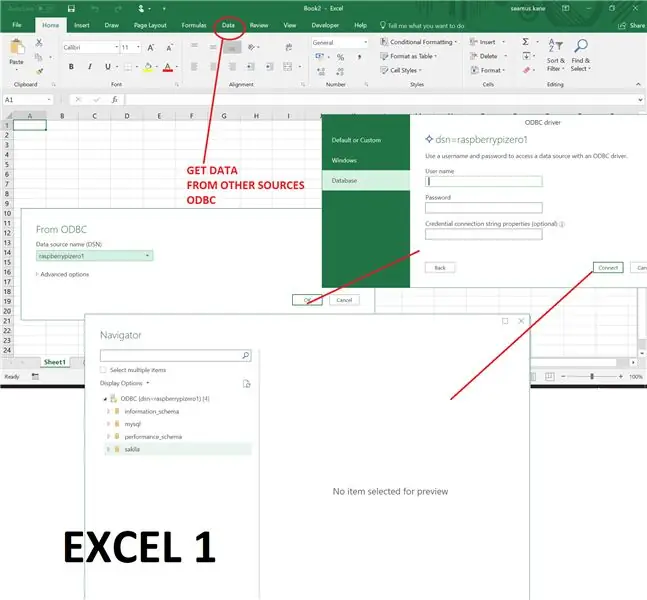
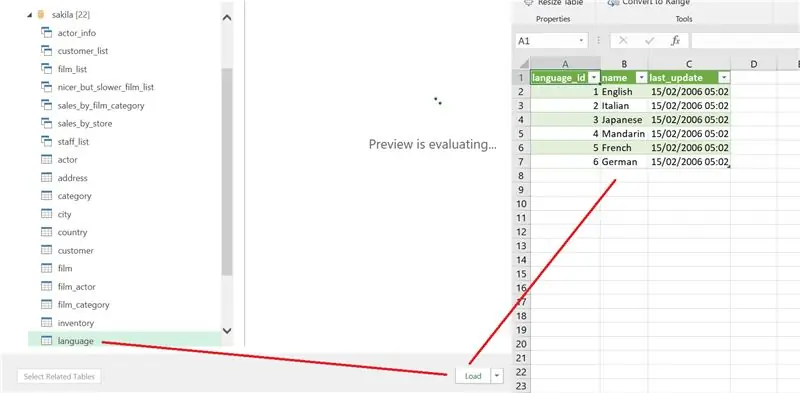
მიჰყევით ნაბიჯებს სურათზე Excel 1 - გახსენით სამუშაო ფურცელი Excel- ში და შემდეგ შეარჩიეთ მონაცემთა მენიუ, შემდეგ მიიღეთ მონაცემები, სხვა წყაროები, ODBC - და შეარჩიეთ თქვენი მონაცემთა წყარო. შემდეგი, შეიყვანეთ Mysql მომხმარებლის სახელი და პაროლი და შემდეგ დაუკავშირდით თქვენს მონაცემთა წყაროს, მაგალითად sakila ჩამოსაშლელიდან და დააწკაპუნეთ ok. რა თუ დააჭერთ ისარს მონაცემთა წყაროს სახელებზე, მაშინ გამოჩნდება საკილას მონაცემთა ბაზის ცხრილები. როდესაც აირჩევთ ცხრილს და დააწკაპუნებთ დატვირთვის ღილაკზე, ცხრილი გამოჩნდება MS Excel- ში.
ესე იგი, წარმატებები.
გირჩევთ:
დააკავშირეთ და გააუმჯობესეთ თქვენი დაკავშირებული გადაწყვეტილებები ჰოლოგრამის ნოვასა და უბიდოტსთან: 9 ნაბიჯი

დააკავშირეთ და გააუმჯობესეთ თქვენი დაკავშირებული გადაწყვეტილებები ჰოლოგრამის ნოვასა და უბიდოტსთან: გამოიყენეთ თქვენი ჰოლოგრამი ნოვა ინფრასტრუქტურის განახლებისთვის. დააინსტალირეთ ჰოლოგრამა ნოვა ჟოლოს Pi გამოყენებით, რათა გაგზავნოთ (ტემპერატურის) მონაცემები უბიდოტებში. შემდეგ სახელმძღვანელოში, უბიდოტები აჩვენებენ, თუ როგორ უნდა დააყენოთ ჰოლოგრამი ნოვა ჟოლოს პიის გამოყენებით და აჩვენოთ ტექნიკური
როგორ გავხადოთ ტენიანობა და ტემპერატურა რეალურ დროში მონაცემთა ჩამწერი Arduino UNO და SD ბარათით - DHT11 მონაცემთა მრიცხველის სიმულაცია Proteus– ში: 5 ნაბიჯი

როგორ გავხადოთ ტენიანობა და ტემპერატურა რეალურ დროში მონაცემთა ჩამწერი Arduino UNO და SD ბარათით | DHT11 მონაცემთა მრიცხველის სიმულაცია Proteus- ში: შესავალი: გამარჯობა, ეს არის Liono Maker, აქ არის YouTube ბმული. ჩვენ ვაკეთებთ შემოქმედებით პროექტს Arduino– სთან და ვმუშაობთ ჩამონტაჟებულ სისტემებზე. Data-Logger: მონაცემთა მრიცხველი (ასევე მონაცემების ჩამწერი ან მონაცემთა ჩამწერი) არის ელექტრონული მოწყობილობა, რომელიც დროთა განმავლობაში აფიქსირებს მონაცემებს
მონაცემთა მოპოვებისა და მონაცემთა ვიზუალიზაციის სისტემა MotoStudent Electric Racing Bike– ისთვის: 23 ნაბიჯი

მონაცემთა მოპოვებისა და მონაცემთა ვიზუალიზაციის სისტემა MotoStudent Electric Racing Bike: მონაცემთა მოპოვების სისტემა არის აპარატურისა და პროგრამული უზრუნველყოფის ერთობლიობა, რომელიც მუშაობს გარე სენსორების მონაცემების შეგროვების მიზნით, შემდგომში შესანახად და დამუშავების მიზნით, რათა ის იყოს ვიზუალურად გრაფიკული და გაანალიზებული, ინჟინრებს საშუალებას აძლევს გააკეთონ
EAL-Industri4.0-RFID მონაცემთა დამთვალიერებელი მონაცემთა ბაზა: 10 ნაბიჯი (სურათებით)

EAL-Industri4.0-RFID მონაცემთა დამთვალიერებელი მონაცემთა ბაზა: შეიმუშავეთ ყველა გზა, რათა დარეგისტრირდეთ და დაარეგისტრიროთ იდენტიფიკატორით. RFID, მონაცემების ჩამორჩენა MySQL მონაცემთა ბაზაში. node-RED, როგორც წესი, ვიცავთ და ვიმუშავებ მონაცემების და C# პროგრამის სახით Windows Form Application– ის საშუალებით
უსაფრთხოების სისტემის შერწყმა Phidges- თან და Twitter- თან გასაოცრად: 8 ნაბიჯი

უსაფრთხოების სისტემის შერწყმა Phidges- თან და Twitter- თან გასაოცრობისთვის: მე ვცხოვრობ ბინაში, რომელიც აღჭურვილია უსაფრთხოების სისტემისთვის. არ მინდა სახლის სატელეფონო ხაზის ყიდვა და ადგილობრივი მონიტორინგის სერვისები არ არის გასაოცარი. მინდა ვიცოდე, ვინმე შემოვა თუ არა ჩემს ბინაში სანამ მე წავალ. შემიძლია გამოვიყენო მოძრაობის სენსორი, მაგრამ
